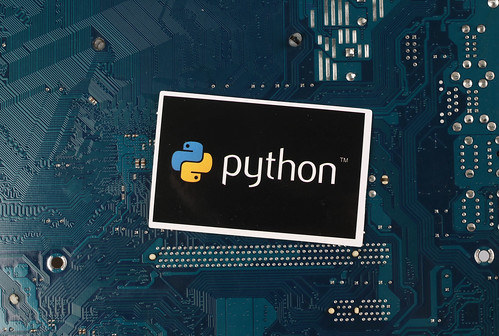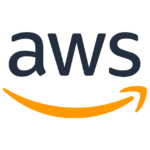こんにちは。カルークです。
今回は、Anacondaを使ってPythonの仮想環境を作る方法について説明します。
Anacondaで仮想環境を作る
前提として、Anacondaをインストールしておく必要があります。また、以下の説明では、Windows 10の環境を想定しています。
まずはAnaconda Promptを起動します。Windowsのパソコンの場合、窓のボタンを押してから「Anaconda Prompt」と入力すると、アプリが表示されるのでクリックします。
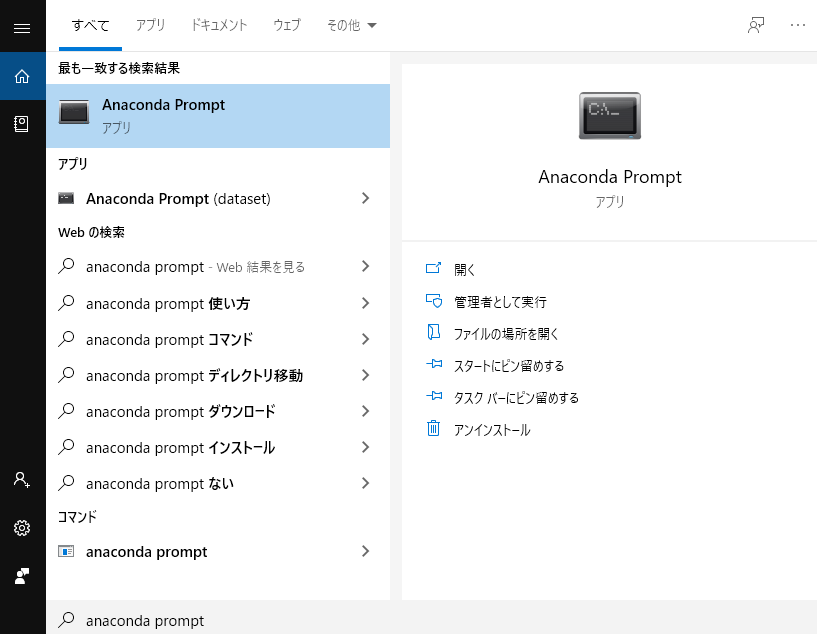
コマンドプロンプト同様、黒い画面が出てきて、コマンド入力モードになります。
カッコで(base)と表示されていますが、現在はベースの環境に入っていることを表します。ベースの環境は基本的には開発では使わない(汚さない)方が良いので、ここでpipやcondaコマンドでパッケージのインストールは行わないほうが無難です。
それでは早速、仮想環境を作ってみます。コマンドは簡単、conda createを使うだけです。ここでは、data_tech_logという名前の仮想環境で、pythonのバージョンは3.6を指定して作ってみます。
(base) C:\Users\caluke>conda create -n data_tech_log python=3.6Collecting package metadata: done Solving environment: done ==> WARNING: A newer version of conda exists. <== current version: 4.6.7 latest version: 4.8.3 Please update conda by running $ conda update -n base -c defaults conda Package Plan environment location: C:\Users\caluke.conda\envs\data_tech_log added / updated specs: - python=3.6 The following packages will be downloaded: package | build ---------------------------|----------------- certifi-2020.4.5.1 | py36_0 159 KB pip-20.0.2 | py36_1 1.9 MB python-3.6.10 | h9f7ef89_1 20.4 MB setuptools-46.1.3 | py36_0 697 KB sqlite-3.31.1 | h2a8f88b_1 1.3 MB wheel-0.34.2 | py36_0 67 KB zlib-1.2.11 | h62dcd97_4 132 KB ------------------------------------------------------------ Total: 24.6 MB The following NEW packages will be INSTALLED: certifi pkgs/main/win-64::certifi-2020.4.5.1-py36_0 pip pkgs/main/win-64::pip-20.0.2-py36_1 python pkgs/main/win-64::python-3.6.10-h9f7ef89_1 setuptools pkgs/main/win-64::setuptools-46.1.3-py36_0 sqlite pkgs/main/win-64::sqlite-3.31.1-h2a8f88b_1 vc pkgs/main/win-64::vc-14.1-h0510ff6_4 vs2015_runtime pkgs/main/win-64::vs2015_runtime-14.16.27012-hf0eaf9b_1 wheel pkgs/main/win-64::wheel-0.34.2-py36_0 wincertstore pkgs/main/win-64::wincertstore-0.2-py36h7fe50ca_0 zlib pkgs/main/win-64::zlib-1.2.11-h62dcd97_4 Proceed ([y]/n)? y Downloading and Extracting Packages sqlite-3.31.1 | 1.3 MB | ############################################################################ | 100% certifi-2020.4.5.1 | 159 KB | ############################################################################ | 100% setuptools-46.1.3 | 697 KB | ############################################################################ | 100% python-3.6.10 | 20.4 MB | ############################################################################ | 100% wheel-0.34.2 | 67 KB | ############################################################################ | 100% zlib-1.2.11 | 132 KB | ############################################################################ | 100% pip-20.0.2 | 1.9 MB | ############################################################################ | 100% Preparing transaction: done Verifying transaction: done Executing transaction: done # To activate this environment, use # $ conda activate data_tech_log # To deactivate an active environment, use # $ conda deactivate
以上です。これで仮想環境が出来上がりました。今はまだbaseに居るので、conda activateコマンドを使って、作成した仮想環境に移動します。
(base) C:\Users\caluke>conda activate data_tech_log
(data_tech_log) C:\Users\caluke>カッコの中にある現在居る仮想環境がbaseからdata_tech_logに変わりました。
バージョンも指定したモノになっています。
(data_tech_log) C:\Users\caluke>python -V
Python 3.6.10 :: Anaconda, Inc.まとめ
Anacondaを使って仮想環境を作る方法についてまとめました。